สำหรับยุคนี้ที่ต้องใช้มือถือกันเป็นประจำอยู่ทุกวัน เพื่อสื่อสารด้วยการแชท ผ่านแอปพลิเคชันต่างๆ แต่ใช้ทุกวันมันก็ต้องมีเบื่อแป้นพิมพ์ลายเดิมๆ และอยากเปลี่ยนแป้นพิมพ์ ให้มีลายสวยๆ กันบ้างแหละ ซึ่งวิธีเปลี่ยนก็ไม่ได้ยากเลย สามารถทำได้ทั้ง Android และ iOS

แป้นพิมพ์หรือ Keyboard บนมือถือที่เราใช้กันอยู่ทุกวัน ส่วนใหญ่จะเป็นแบบ Standard ของแต่ละระบบปฏิบัติการณ์ (บางยี่ห้อก็เปลี่ยนเป็นธีม ของแต่ละยี่ห้อไปเลย) ก็มักจะเป็นแบบเรียบๆ ไม่ได้มีสีสัน หรือลวดลายอะไรเลย แน่นอนว่าใช้ไปนานๆ ก็ต้องมีเบื่อกันบ้าง สำหรับคนที่ใช้บ่อยๆ ซึ่งปัญหาความเบื่อนี้เอง ที่ทำให้มีผู้ที่พัฒนาแอปฯ ขึ้นมา เพื่อรองรับการเปลี่ยนแป้นพิมพ์ให้สวยงาม น่าใช้งานมากยิ่งขึ้น และในวันนี้ เราก็จะมาสอนวิธีเปลี่ยนธีมของแป้นพิมพ์ และแนะนำแอปฯ ที่มีธีมแป้นพิมพ์สวยๆ มาให้ลองใช้งานกัน ไปดูกันเลย
วิธีเปลี่ยนแป้นพิมพ์ หรือ Keyboard บนมือถือ สำหรับ Anddroid และ iOS
สิ่งสำคัญก่อนจะเปลี่ยนได้นั้น สิ่งแรกที่ต้องทำก่อนเลยก็คือ ต้องโหลดแอปฯ ที่เป็นธีมแป้นพิมพ์มาก่อน ซึ่งเราจะแนะนำเอาไว้ด้านล่างการตั้งค่านี้ หรือกด แนะนำแอปฯ ธีมแป้นพิมพ์ เมื่อโหลดมาเรียบร้อยแล้ว ให้เราเข้าไปในแอปฯ ที่อยากใช้งาน แล้วเปิดการใช้งานก่อน โดยเครื่องจะทำการรีสตาร์ท 1 ครั้ง หลังจากนั้นก็จะตั้งค่าได้ตามปกติ
วิธีเปลี่ยนธีมแป้นพิมพ์ สำหรับ Android
มาเริ่มกันที่การเปลี่ยนแป้นพิมพ์ของ Android กันก่อนเลย ซึ่งการเปลี่ยนของ Android โดยปกติแล้ว ในรุ่นใหม่ๆนั้น จะสามารถเปลี่ยนได้จากแป้นพิมพ์ หรือ Keyboard ได้โดยตรงเลย ดังนี้
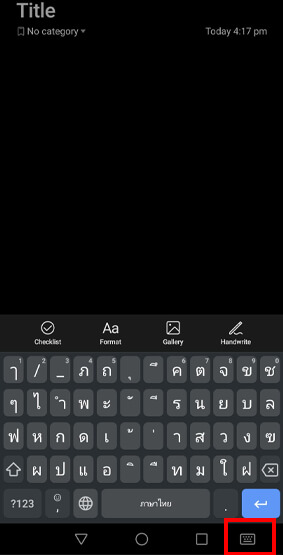
1. กดเข้ามายังหน้าที่ต้องการพิมพ์ เพื่อให้แป้นพิมพ์ขึ้นมาให้เราได้ใช้งานก่อน จากนั้นกดตรงไอคอน ที่เป็นรูปแป้นพิมพ์ (ส่วนใหญ่จะอยู่ตรง ขวาล่าง) เพื่อเปลี่ยนเป็นธีมแป้นพิมพ์ ที่เราต้องการ
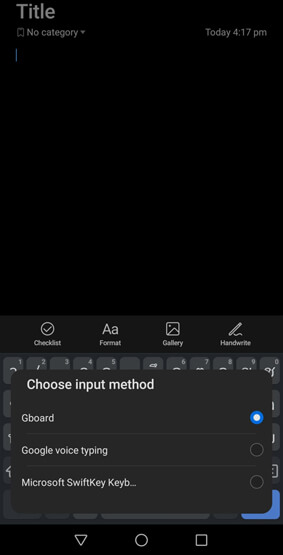
3. เมื่อกดแล้วจะมีชื่อธีมแป้นพิมพ์ ที่เราโหลดมาใช้งานขึ้นมา ก็ให้กดใช้ได้เลย เพียงเท่านี้แป้นพิมพ์ก็จะเปลี่ยนให้แล้ว ง่ายมากๆ
ส่วนถ้าใครไม่มีไอคอนรูปแป้นพิมพ์ แบบตัวอย่างด้านบน ในกรณีที่อาจจะเป็น Android ตัวเก่า ก็สามารถทำได้เช่นกัน และแต่ละยี่ห้อ หรือแต่ละรุ่นก็จะมีการตั้งค่าในหน้าเมนู ที่ไม่เหมือนกันอีก อยู่ที่ว่ายี่ห้อนั้นจะมีเมนูอยู่ตรงไหน (รุ่นที่เอามาตั้งค่าแนะนำคือ Huawei Mate 20 Pro) แต่ส่วนใหญ่ก็จะอยู่ในเมนูคล้ายๆกัน อาจจะต้องหากันสักหน่อย สามารถทำได้ ดังนี้
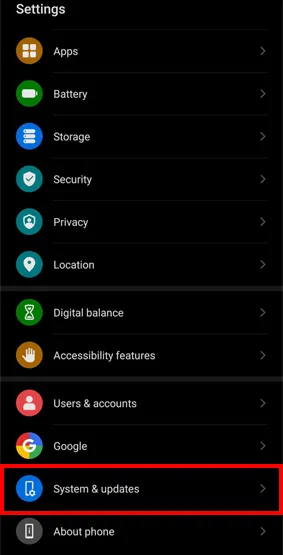
1. เข้าไปที่เมนู ตั้งค่า (Setting) และเลือก ระบบ และการอัพเดท (System & Update) อย่าลืมว่าในแต่ละเครื่องนั้นมีเมนูที่ต่างกัน อาจจะเป็นเมนู การจัดการระบบ หรือเมนูที่เกี่ยวกับระบบ ก็ได้
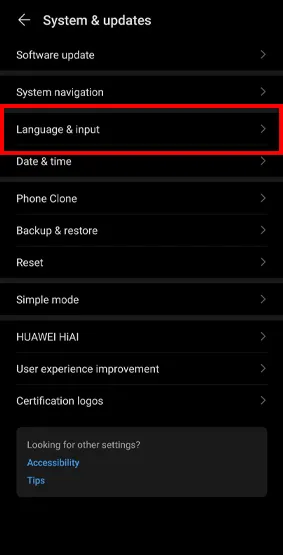
2. เมื่อกดเข้ามาแล้ว ก็ให้หาคำที่เกี่ยวข้องกับ ภาษา และแป้นพิมพ์ (Keyboard) หรือการป้อนข้อมูล (Input)
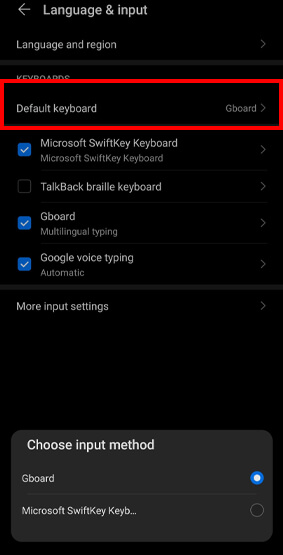
3. จากนั้นเลือกกดที่เมนู แป้นพิมพ์ (Keyboard) เพื่อเลือกเปลี่ยนธีมที่โหลดมา หรือถ้ายังไม่ได้ตั้งค่า ก็ให้เลือกเปิดการใช้งานแอปฯ ก่อน ถึงจะเลือกได้ เพียงเท่านี้ ก็จะสามารถเปลี่ยนแป้นพิมพ์ เป็นธีมสวยๆได้แล้ว
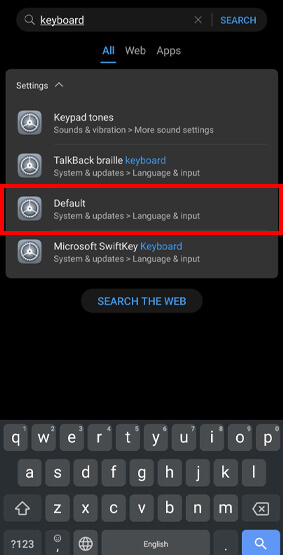
หรือถ้าวิธีที่สองมันยากเกินไป หรือหาเท่าไหร่ก็หาไม่เจอสักที ก็ยังมีอีกหนึ่งวิธี ที่สามารถทำได้เช่นกัน จะง่ายกว่าหน่อย โดยให้เลื่อนหน้าจอลงมา ให้แถบเมนูการค้นหาขึ้นมา เพื่อเข้าสู่หน้าค้นหา แล้วกดค้นหาคำว่า ภาษา (Language), การป้อนข้อมูล ป้อนข้อมูล (Input) หรือ แป้นพิมพ์ (Keyboard) คำใดคำหนึ่งในคำเหล่านี้ เพื่อให้มีเมนูตั้งค่าที่เกี่ยวกับภาษา และแป้นพิมพ์ขึ้นมา (รูปเฟือง) จากนั้นเลือกที่เมนู ค่าเริ่มต้น (Default) หรือบางรุ่นก็สามารถกดเข้าไปที่เมนูนั้นได้เลย ไม่ต้องเลือก เมื่อกดเข้าไปแล้ว ก็จะเข้าสู่หน้าเมนูการเปลี่ยนแป้นพิมพ์ และเลือกเปลี่ยนธีมตามข้อ 3 จากวิธีที่ 2 ได้แล้ว
วิธีเปลี่ยนธีมแป้นพิมพ์ สำหรับ iOS
สำหรับการเปลี่ยนธีมแป้นพิมพ์ของ iOS นั้นจะทำง่ายกว่า เพราะการตั้งค่าที่เหมือนกันหมดทุกรุ่น (แต่ถ้ารุ่น iOS ต่างกันหน้าเมนู ก็อาจจะต่างกันเล็กน้อยนะ) มาเริ่มกันเลย
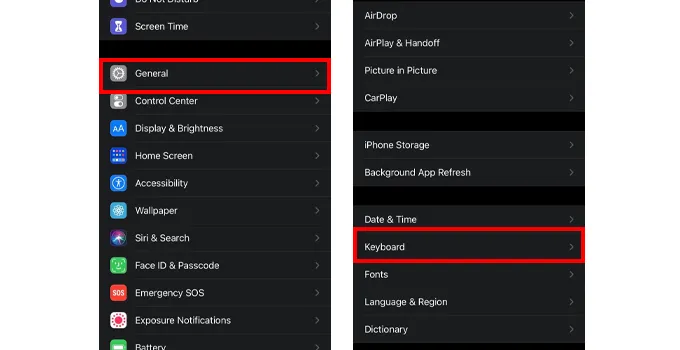
1. เข้าไปที่เมนูตั้งค่า (Setting) แล้วเลื่อนลงมา เลือกเมนู ทั่วไป (General) และเลือกแป้นพิมพ์ (Keyboard)
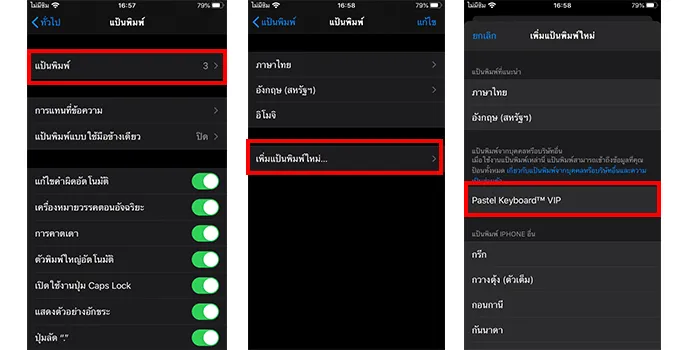
2. เมื่อกดเข้ามาแล้ว ก็จะเจอกับหน้าข้อมูลแป้นพิมพ์ที่มีอยู่ ให้กด เพิ่มแป้นพิมพ์ใหม่ และเลือกแป้นพิมพ์จากบุลคลหรือบริษัทอื่น (ก็คือจากแอปฯ ที่เราโหลดมาแหละ)
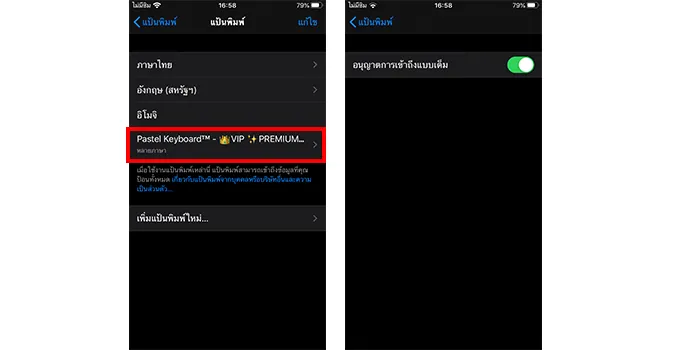
3. ระบบจะเพิ่มแป้นพิมพ์ใหม่เข้ามาให้ ให้กดเข้าไปที่ชื่อแอปฯ นั้นอีกครั้ง และเลือก อนุญาตการเข้าถึงแบบเต็ม
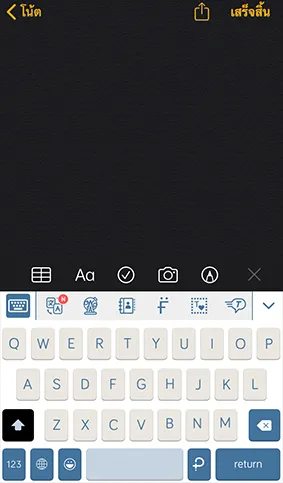
4. เมื่อเลือกแล้วธีมนี้ก็จะเข้าไปอยู่ในตัวเลือก เปลี่ยนภาษาของแป้นพิมพ์ ในการพิมพ์ปกติแล้ว และเปิดใช้งานได้ในทันที
แนะนำแอปฯ ธีมแป้นพิมพ์ สำหรับ Android และ iOS
ถึงแม้ว่าทางฝั่ง Android จะมีแอปฯ ที่สามารถเปลี่ยนสี และธีม ของแป้นพิมพ์ได้ อยู่หลายแอปฯ มาก แต่เท่าที่ลองใช้ดูแล้ว อันที่มีความเสถียร และใช้งานได้ดีจริงๆ กลับมีอยู่ไม่ค่อยเยอะนัก ส่วนของ iOS นั้นมีเพียง 3 แอปฯ ที่ใช้งานได้ดี และสวยที่สุด (บางแอปฯ มีธีมให้ซื้อเพิ่มได้ด้วยนะ) เราจึงจะมาแนะนำกันทั้งหมด 5 แอปฯ ทั้งบน Android และ iOS
1. Gboard
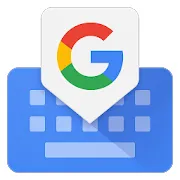
ชื่อนี้ไม่มีผิดหวัง สำหรับแอปฯ ที่ทำขึ้นโดย Google ที่สามารถเปลี่ยนทั้งสี และลวดลายบนปุ่มแป้นพิมพ์ได้ จะใส่หน้าตัวเองลงไปบนแป้นพิมพ์ยังได้เลย นอกจากนี้ยังสามารถพิมพ์ด้วยการวาด หรือพูดก็ได้ มีสติกแกอร์และอิโมจิ ไปจนถึง GIF ให้เลือกใช้เยอะ ที่สำคัญคือในแป้นพิมพ์ของ Google นี้มีปุ่ม Search ในตัวด้วย (สามารถปิดได้นะ) โดยจะสามารถค้นหาข้อมูล และส่งต่อในแชทได้เลย ไม่ต้องสลับแอปฯ ไปมา แอปฯนี้ให้ใช้บริการฟรี และคุ้มค่าการใช้งานที่สุดแล้ว หน้าตาจะเป็นปุ่มตัวหนังสือสั้นๆ ซึ่งแบบธรรมดาก็สวยแล้ว
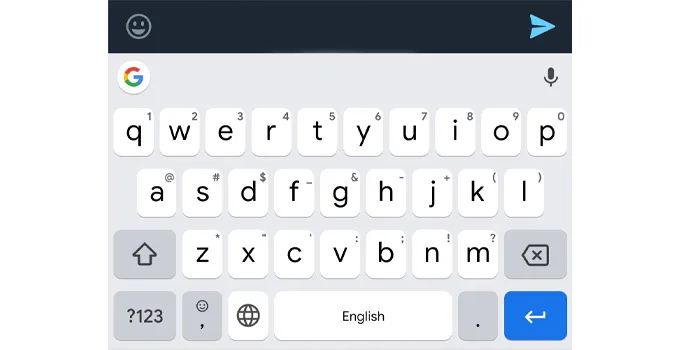
- Android : ดาวน์โหลดแอปฯ Gboard
- iOS : ดาวน์โหลดแอปฯ Gboard
2. Microsoft SwiftKey Keyboard

แป้นพิมพ์จากค่ายดังอีกหนึ่งอัน โดยทำขึ้นมาจากบริษัท Microsoft โดยแอปฯ นี้จะสามารถเปลี่ยนธีมได้เหมือนกัน เปลี่ยนสีสันได้หลากหลาย พิมพ์ด้วยเสียงได้ และมีอิโมจิให้ใช้ ที่น่าสนใจคือแอปฯนี้มี Auto Correct สำหรับการพิมพ์มาให้ด้วย อันนี้แล้วแต่ความชอบนะ เพราะแอปฯ จะทำการจดจำจากสิ่งที่เราเคยพิมพ์มาก่อน แล้วจะขึ้นมาแนะนำเราอีกที นอกจากนี้ยังสามารถเปลี่ยนไซส์ เปลี่ยนขนาดของตัวอักษรได้หมด อยากได้เล็กใหญ่ก็ทำได้ ก็ถือว่าเป็นแอปฯ แป้นพิมพ์ที่น่าใช้งานไม่น้อยเลย
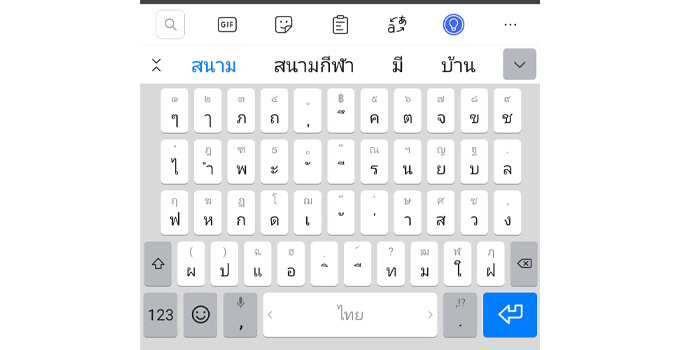
3. Pastel Keyboard Theme Color

แอปฯ เปลี่ยนแป้นพิมพ์ของไทยเรานี่เอง ซึ่งค่อนข้างเป็นที่รู้จักสำหรับ iOS เนื่องจากเป็นแอปฯ ที่มีสีสันสวยงาม สีพาสเทลน่ารักๆ หรือจะเป็นสีคลาสสิค ขาว-ดำ แบบพาสเทลก็สวยไปอีกแบบ เริ่มแรกแอปฯ จะให้ธีมมาแค่ 2 แบบ ซึ่งถ้าต้องการเพิ่ม ก็สามารถหาโหลดในแอปเพิ่มมาได้เลย หรือถ้าเป็นธีมลายลิขสิทธิ์อย่าง Kitty, My Melody ก็ต้องทำการซื้อจากในแอปฯ ที่อัพเกรดเป็น VIP แต่ละแบบบอกเลยว่าสวยมาก เหมาะสำหรับคนที่ชอบความน่ารักๆ มีให้โหลดฟรีทั้งบน Android และ iOS เลย
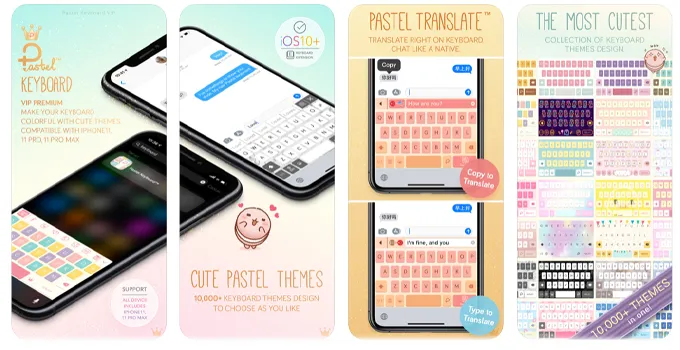
4. GO Keyboard

แอปฯ ธีมแป้นพิมพ์ที่มีลวดหลายแหวกแนว จากแป้นพิมพ์ปกติไปเยอะมาก โดยแต่ละอันนั้น จะเน้นไปในทางแฟนตาซี และการออกแบบ รวมไปถึงแป้นพิมพ์ที่เป็นภาพขยับได้ด้วย แบบธรรมดาก็มีนะ แต่ส่วนใหญ่จะเป็นแบบกราฟิกสวยๆ ไปเลย เหมาะกับคนที่ชอบแบบไม่ธรรมดาเหมือนใคร และชอบแบบกราฟิกเยอะๆ ภายในแอปฯ สามารถเปลี่ยนธีมและพื้นหลังได้ รวมไปถึงอิจิ และสติกเกอร์ที่ใส่เข้าไปได้ด้วยเช่นกัน หรือจะอัพเกรดเป็น Premium เพื่อใช้แป้นพิมพ์ลายสวยๆ ได้ด้วย หรือจะเข้าไปโหลดธีมตรงๆ เลยก็ได้ แอปฯ ก็จะมีลายที่แนะนำอยู่ด้วยเหมือนกัน แอปฯ นี้มีเปิดใช้งานเฉพาะ Android เท่านั้น
- Android : ดาวน์โหลดแอปฯ GO Keyboard
- iOS : ยังไม่เปิดให้บริการ
5. LED Keyboard Lighting RGB

งาน RGB ก็มา สำหรับแอปฯ ปรับแต่งแป้นพิมพ์ได้ตัวนี้ ที่ออกแบบมาให้เหมือนใช้งานแป้นพิมพ์ เหมือนของ PC เลย สามารถตั้งค่าสีได้ และออกแบบสีบนแป้นพิมพ์ได้เองทั้งหมด เหมาะสำหรับคอเกม หรือคนที่ชอบแสงสีวิบวับตลอดการใช้งาน สีพาสเทลก็มีนะ สามารถแต่งเอง หรือจะใช้ของที่แอปฯ ทำมาให้อยู่แล้วก็ได้ ส่วนการตั้งค่าอื่นๆ ก็คือสามารถเปลี่ยนฟอนต์ และปรับขนาดแป้นพิมพ์ได้ ก็คือปรับได้เหมือนแอปฯ ปกติทั่วไปได้หมดเลย แอปฯ นี้มีเปิดใช้งานเฉพาะ Android เท่านั้น ใน iOS ไม่มีแอปฯ นี้แต่อาจมีแอปฯ ที่ทำงานคล้ายกันอยู่บ้าง
- Android : ดาวน์โหลดแอปฯ LED Keyboard Lighting RGB
- iOS : ยังไม่เปิดให้บริการ
ทั้งหมดนี้ ก็เป็นวิธีการเปลี่ยนแป้นพิมพ์ หรือ Keyboard ของเรา ให้น่าใช้งานมากขึ้น ซึ่งสามารถทำได้ทั้งบน Android และ iOS เลย ส่วนใครที่ชอบธีมแบบไหน เราก็ได้แนะนำแอปฯ ที่สามารถเปลี่ยนเพื่อให้เข้ากับ ไลฟ์สไตล์ของตัวเองมา 5 แอปฯ ใครชอบแบบไหนก็สามารถโหลดมาใช้งานกันได้เลย แบบฟรีๆ ช่วยแก้เบื่อรูปแบบเดิมไปได้เยอะ แล้วถ้ามีเรื่องอะไรดีดีอีก ทาง specphone ก็จะนำมาฝากอีกเรื่อยๆ นะครับ
